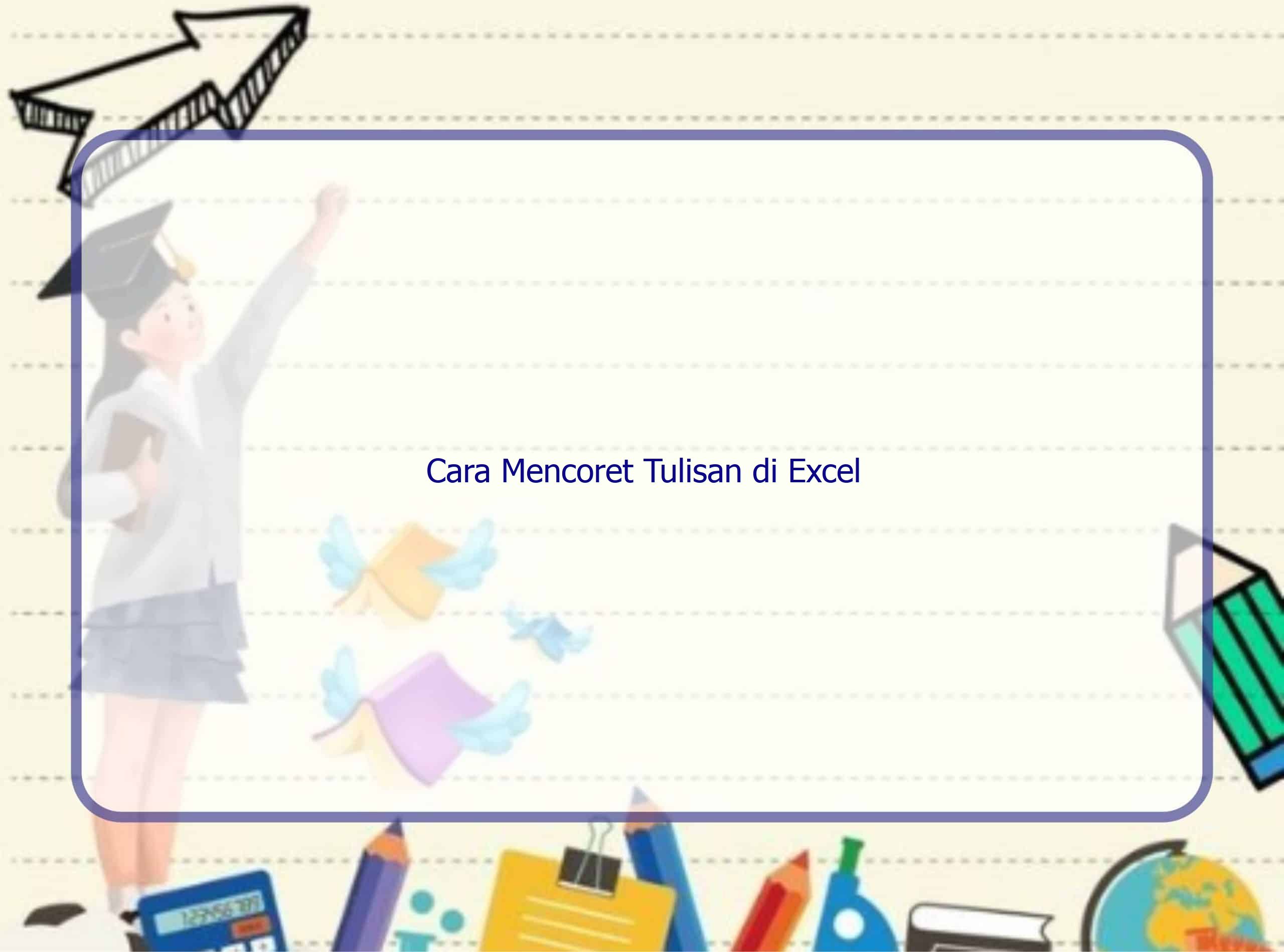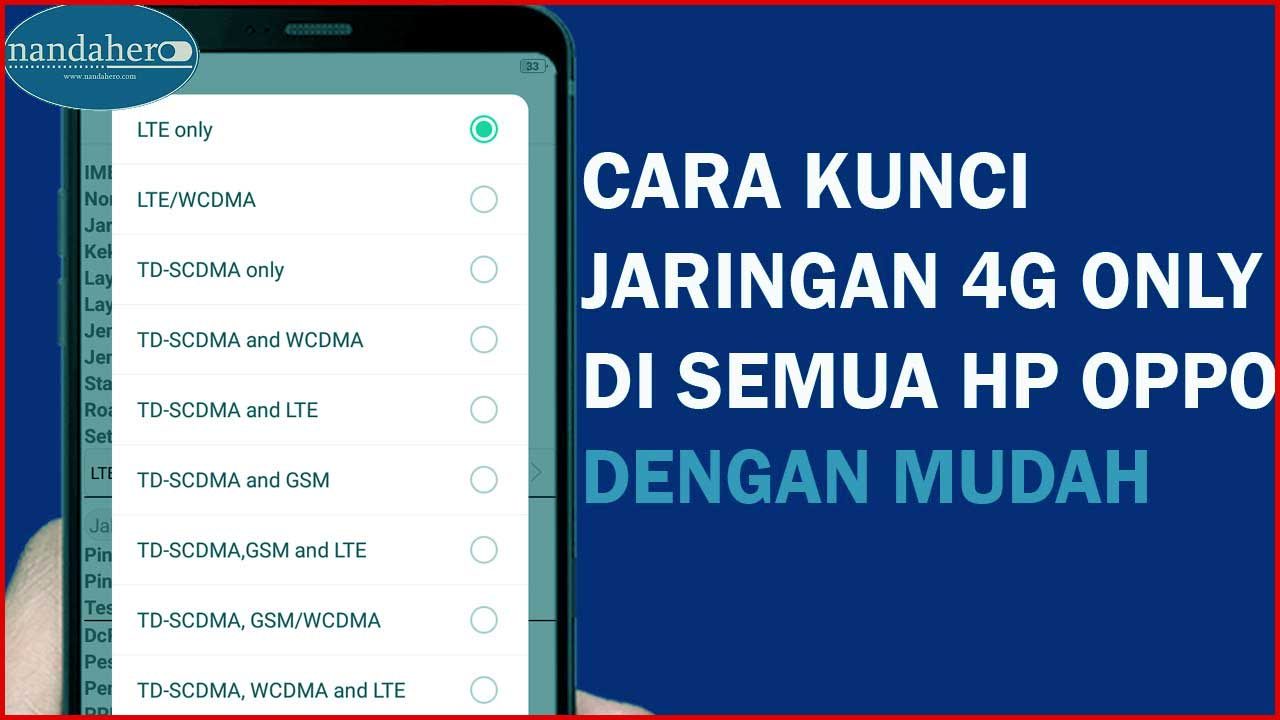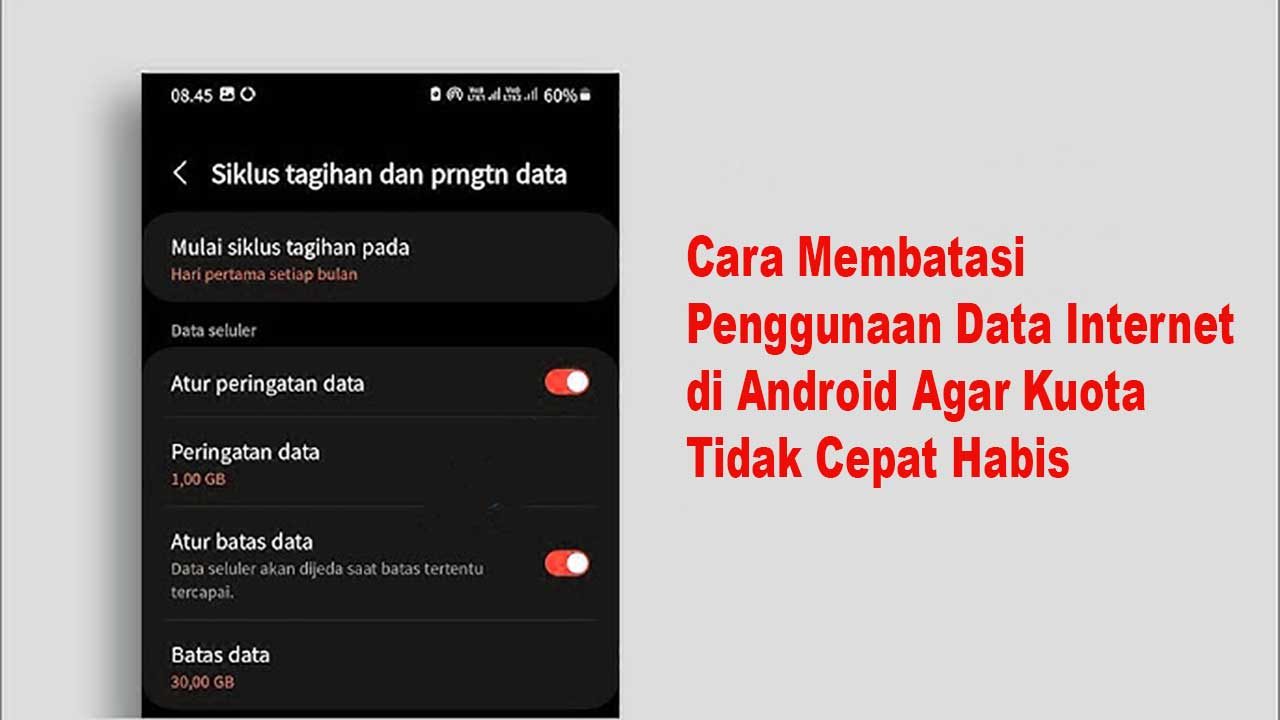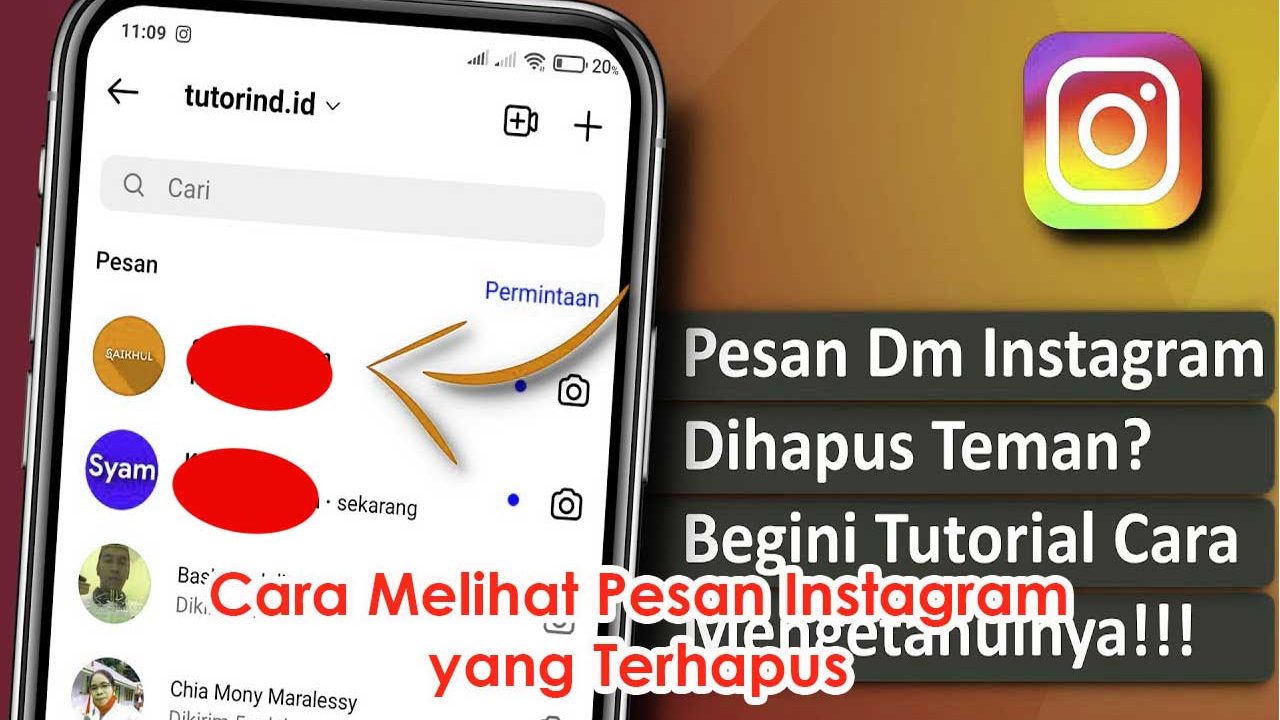Selamat datang di Rintiksedu.id! Di artikel ini, saya akan membahas cara mencoret tulisan di Excel dengan langkah-langkah yang mudah diikuti. Saya telah memiliki pengalaman dalam menggunakan Excel dan ingin membagikan pengetahuan ini kepada Anda. Gambar unggulan berikut akan memperjelas panduan dalam artikel ini:
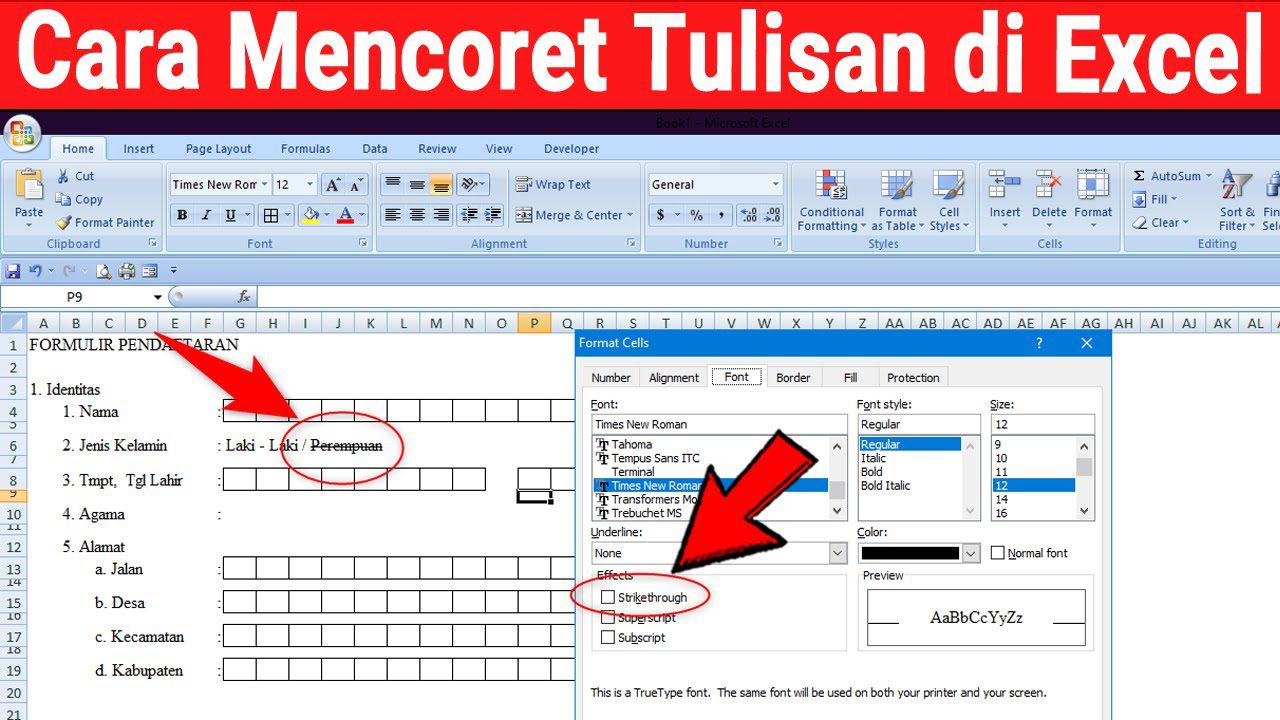
Buka Jendela Format Cells
Langkah-langkah Mencoret Tulisan di Excel
Langkah pertama dalam mencoret tulisan di Excel adalah membuka jendela Format Cells. Berikut adalah langkah-langkahnya:
- Pertama, buka dokumen Excel yang ingin Anda gunakan.
- Kemudian, pilih sel atau seluruh teks yang ingin Anda coret.
- Klik kanan pada sel yang dipilih dan pilih opsi “Format Cells” dalam menu yang muncul.
- Jendela Format Cells akan terbuka, pergilah ke tab “Font”.
- Pada bagian “Effects”, berikan tanda cek pada kotak “Strikethrough” untuk mencoret tulisan.
- Klik tombol “OK” untuk menerapkan coretan pada tulisan.
Dengan mengikuti langkah-langkah di atas, Anda dapat mencoret tulisan dengan mudah di Excel. Pastikan Anda telah memilih sel dengan benar sebelum membuka jendela Format Cells.
Tips Menggunakan Format Cells
Selain mencoret tulisan, Anda juga dapat menggunakan jendela Format Cells untuk mengatur warna, ukuran, dan jenis font tulisan. Berikut adalah beberapa tips yang berguna:
- Anda dapat mengganti warna font dengan memilih opsi “Color” di jendela Format Cells.
- Untuk mengubah ukuran font, gunakan opsi “Size” di jendela Format Cells.
- Anda juga dapat mengatur jenis font dengan memilih opsi “Font” di jendela Format Cells.
Dengan menggunakan jendela Format Cells, Anda dapat dengan mudah mengatur tampilan tulisan di Excel.
Pertanyaan Umum
Q: Apa perbedaan antara mencoret tulisan di Excel dan Microsoft Word?
A: Di Excel, Anda harus mengakses jendela Format Cells untuk mencoret tulisan, sedangkan di Word Anda dapat mencoret tulisan langsung dari menu Home.
Q: Apakah ada pintasan keyboard untuk mencoret tulisan di Excel?
A: Ya, Anda dapat menggunakan pintasan keyboard Ctrl + 5 untuk mencoret tulisan di Excel secara langsung.
Q: Bagaimana cara memunculkan fitur coretan di tab Home di Excel?
A: Anda dapat memunculkan fitur coretan di tab Home dengan mengikuti langkah-langkah berikut:
- Buka dokumen Excel dan klik kanan di area kosong pada tab Home.
- Pilih opsi “Kustomisasi Pita” dari menu yang muncul.
- Tekan tombol “Grup Baru” dan pilih “Semua Perintah”.
- Cari opsi “Coretan” dalam daftar perintah yang tersedia.
- Tambahkan fitur “Coretan” ke tab Home dengan mengklik tombol “Tambah”.
Setelah fitur Coretan muncul di tab Home, Anda dapat dengan mudah mencoret tulisan tanpa harus menggunakan jendela Format Cells.
Kesimpulan
Pengetahuan tentang cara mencoret tulisan di Excel akan membantu Anda membuat laporan yang lebih terstruktur dan mudah dibaca. Dengan mengikuti langkah-langkah yang telah dijelaskan dalam artikel ini, Anda dapat mencoret tulisan dengan mudah dan menyederhanakan pekerjaan Excel Anda. Jangan lupa mencoba tips lain dalam jendela Format Cells untuk memperkaya tampilan tulisan Anda. Semoga artikel ini bermanfaat dan membantu Anda dalam menguasai Excel!